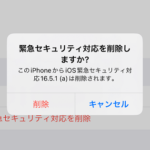
2023年7月に配信されたiPhone向けの緊急セキュリティ対応「iOS16.5.1(a)」は配信停止に。。アップデート適用済だったので削除してiOS16.5.1に戻してみたので手順を紹介
最終更新 [2023年7月12日]
この記事内には広告リンクが含まれています。
\\どうかフォローをお願いします…//
< この記事をシェア >
iPhoneの「iOS緊急セキュリティ対応」を削除する方法です。
バグ/不具合などで配信が停止した緊急セキュリティ対応は、iPhone単体で削除してアップデート前のiOSにダウングレードすることができます。
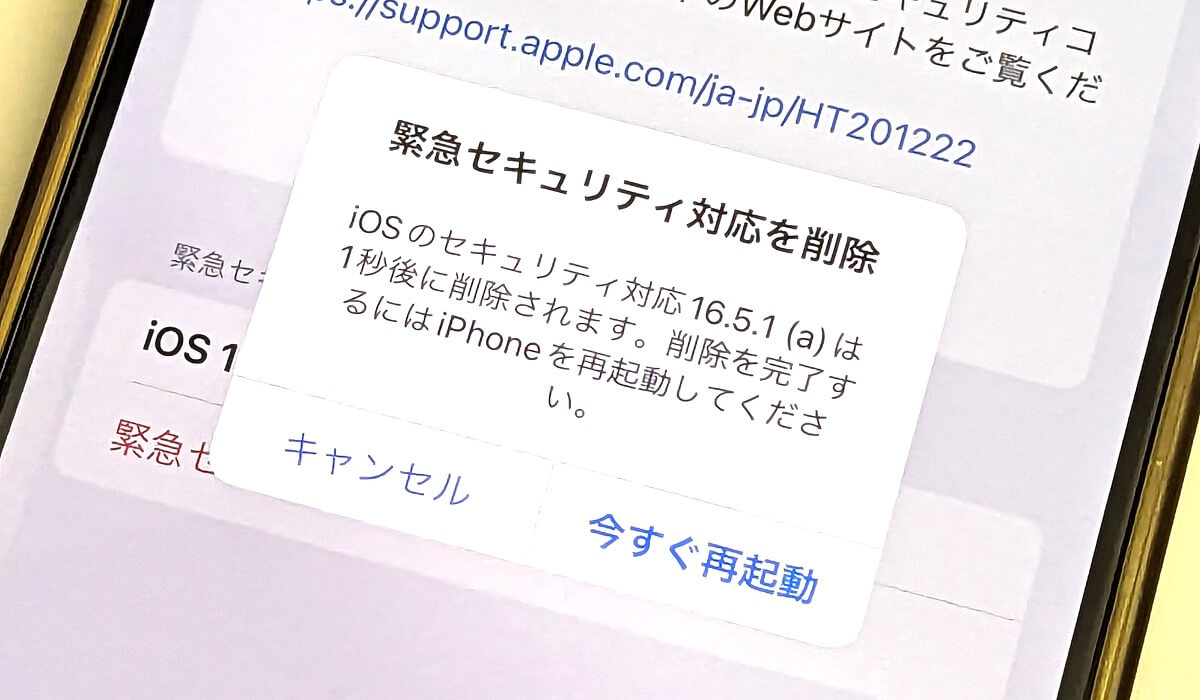
iPhoneに配信されるアップデートの中の一つに「緊急セキュリティ対応」というものがあります。
通常のiOSアップデートとは違い、新機能などは一切なく名前の通り、緊急性の高いセキュリティ対応のみが含まれるアップデートです。
アップデートのファイルサイズも数MBとかなり小さく、iOS XX.X.X(a)というようなバージョン名となります。
2023年7月に配信された「iOS 16.5.1 (a)」は配信停止に
2023年7月11日にiPhone向けに『iOS 16.5.1 (a)』という緊急セキュリティ対応のアップデートが配信されました。
が、このアップデート自体に不具合(Facebookなど特定のサイトにアクセスするとサポートされていないブラウザですと表示されたりする)があり、即日アップデート配信が停止されました。
本末転倒感がすごい。。
このiOS 16.5.1 (a)のような「緊急セキュリティ対応」のアップデートは、iPhone単体で削除してダウングレードすることができます。
自分のiPhoneは、配信停止となったiOS 16.5.1 (a)が適用されている状態だったのでアップデートを削除してiOS 16.5.1に戻してみました。
この記事では、iPhoneのiOS緊急セキュリティ対応を削除してダウングレードする方法を紹介します。
【iPhone】iOSの「緊急セキュリティ対応」アップデートを削除する方法
アップデート前のiOSバージョンにダウングレードできる
iPhone単体でOK。一度だけ再起動が必要
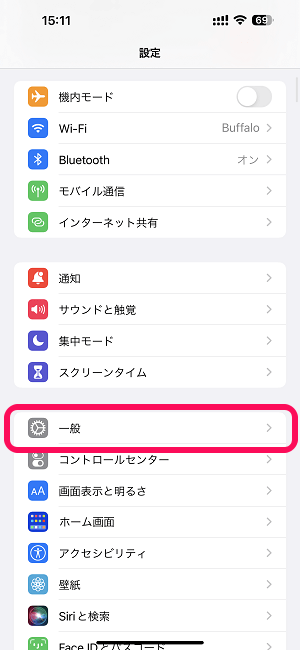
iPhoneの設定を開きます。
「一般」を選択します。

一般設定の一覧が表示されます。
「情報」を選択します。
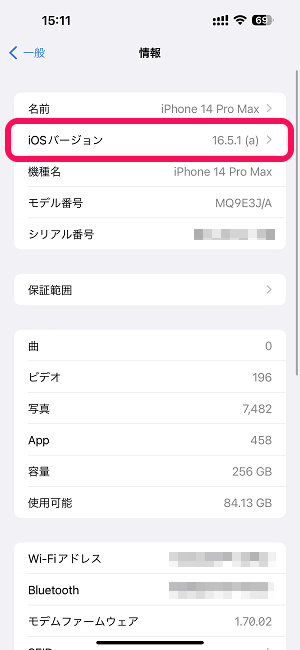
iPhoneの情報一覧が表示されます。
「iOSバージョン」を選択します。
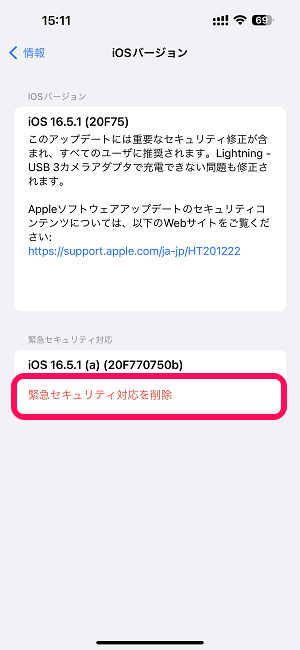
削除可能な緊急セキュリティ対応がある場合は←のように表示されます。
※削除できるアップデートがない場合は、ここに削除ボタンは表示されません。
今回はiOS 16.5.1 (a)が削除可能な状態になっていることがわかります。
「緊急セキュリティ対応を削除」を選択します。
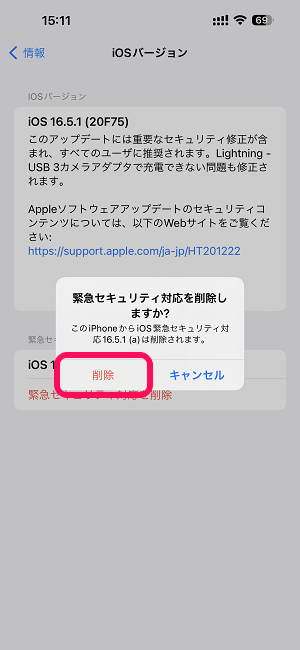
最終警告が表示されます。
削除してダウングレードする場合は「削除」を選択します。
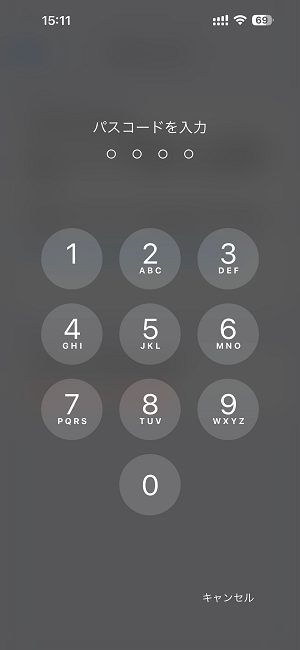
iPhoneのパスコードを入力して進みます。
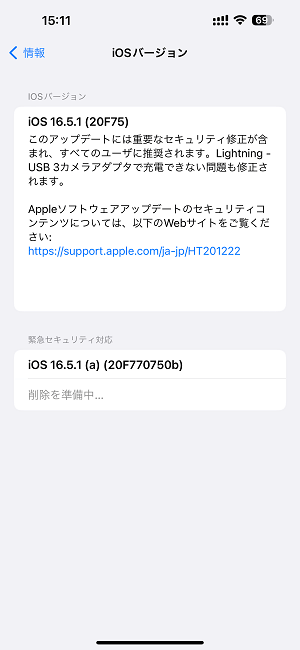
「削除を準備中…」と表示されます。
iOS 16.5.1 (a)の削除の場合は、これが数分かかりました(削除準備中の状態でも普通にiPhoneを使用することは可能です)
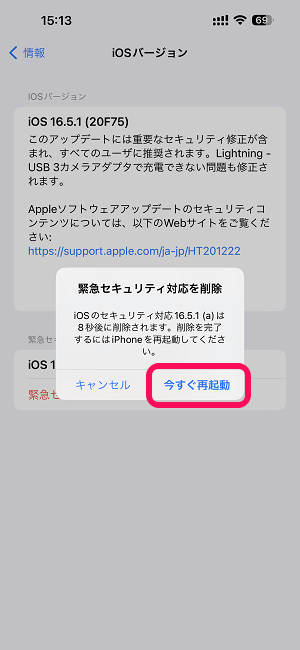
削除が完了すると「緊急セキュリティ対応を削除」と表示されます。
「今すぐ再起動」を実行します。
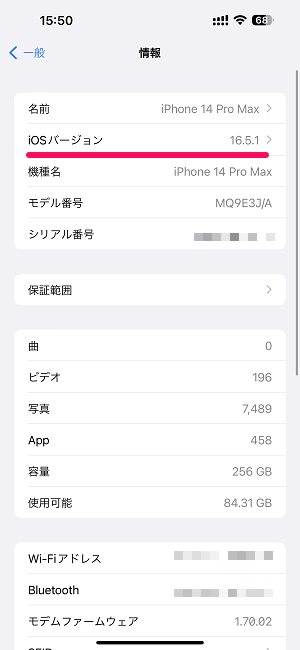
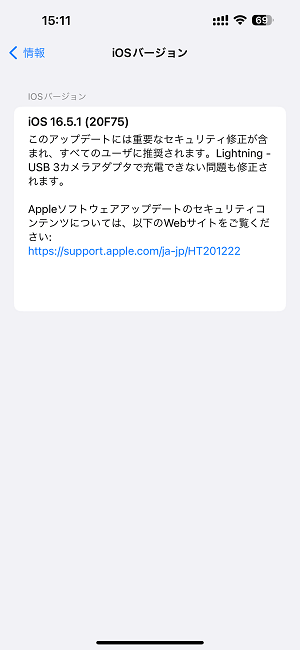
再起動後にiOSのバージョンがダウングレードされていることが確認できればOKです。
詳細を確認すると「緊急セキュリティ対応を削除」の項目がなくなっていることもわかります。
手元のiPhoneに配信停止となったiOS 16.5.1 (a)を適用している人は削除しておいた方がいいかも
Safari周りでバグが表示されるなど不具合を感じている人はダウングレードしてみて
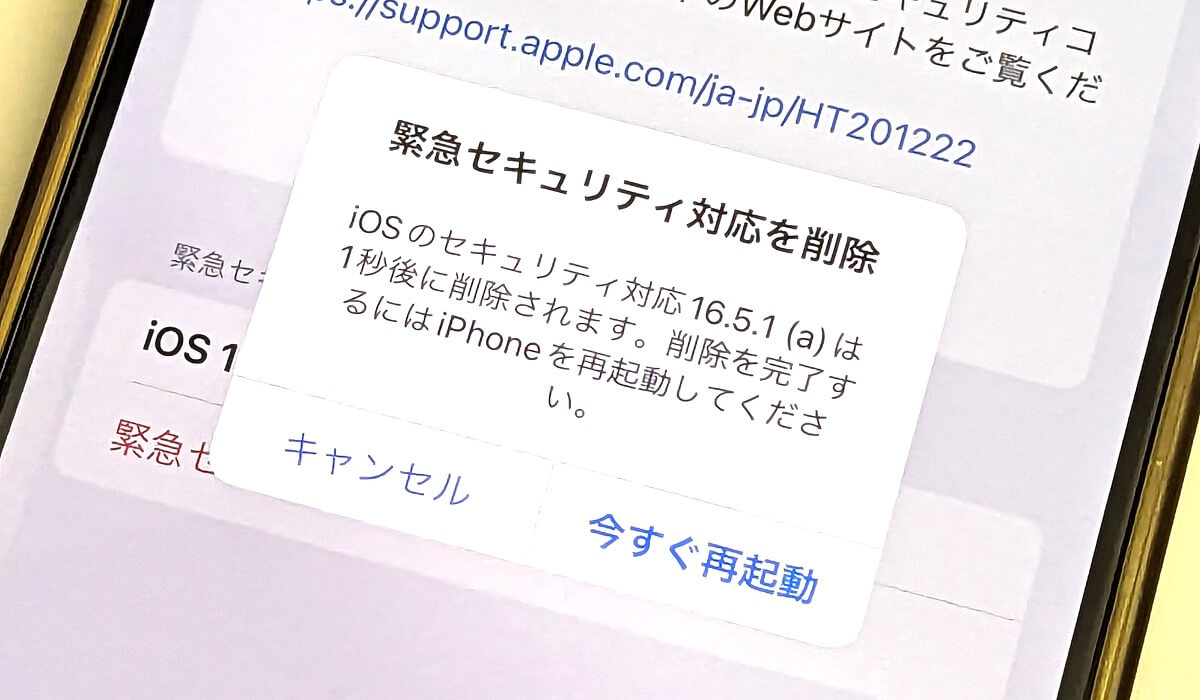
こんな感じでiOSの「緊急セキュリティ対応」は、iPhone単体で簡単に削除することができます。
基本的にダウングレードはできないiOSですが、この手のアップデートは簡単に削除できます。
2023年7月に配信され、即配信停止となったiOS 16.5.1 (a)のアップデートを適用していて、特にSafari関連でバグ/不具合を感じることがあるという人は、紹介した手順でiOS 16.5.1 (a)を削除してみてください。
< この記事をシェア >
\\どうかフォローをお願いします…//
この【iPhone】iOSの緊急セキュリティ対応を削除する方法 – 配信が停止されたiOS 16.5.1(a)を削除して16.5.1に戻してみたの最終更新日は2023年7月12日です。
記事の内容に変化やご指摘がありましたら問い合わせフォームまたはusedoorのTwitterまたはusedoorのFacebookページよりご連絡ください。

























